随着科技的发展,我们生活中离不开电脑,而对于一台新电脑或需要重新安装系统的电脑来说,装系统是一项必不可少的任务。本文将详细介绍如何通过光盘开机装系统的方法,使得这个过程变得快速、轻松和省心。
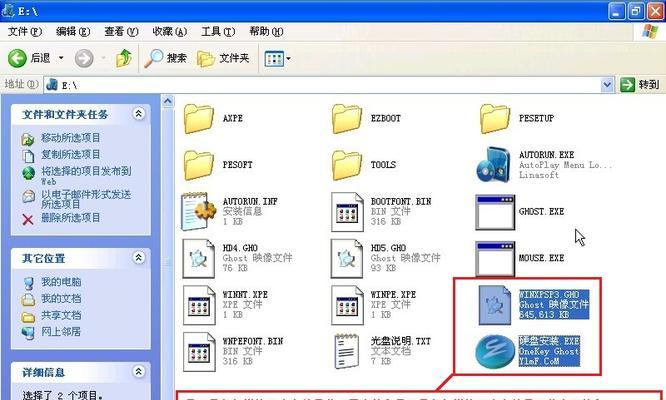
1.准备必备工具与材料
在开始之前,我们需要准备好以下工具和材料:一张可启动的系统安装光盘、一台需要装系统的电脑、一个外置光驱(如果电脑没有内置光驱)、以及系统安装所需的驱动程序和软件。
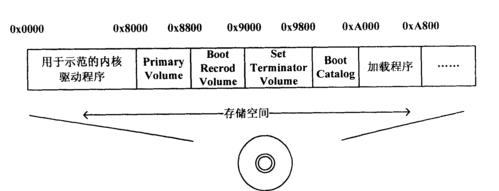
2.将系统安装光盘插入电脑光驱中
将系统安装光盘插入电脑的光驱中,并确保光驱能够正常读取光盘内容。
3.重启电脑并设置启动顺序
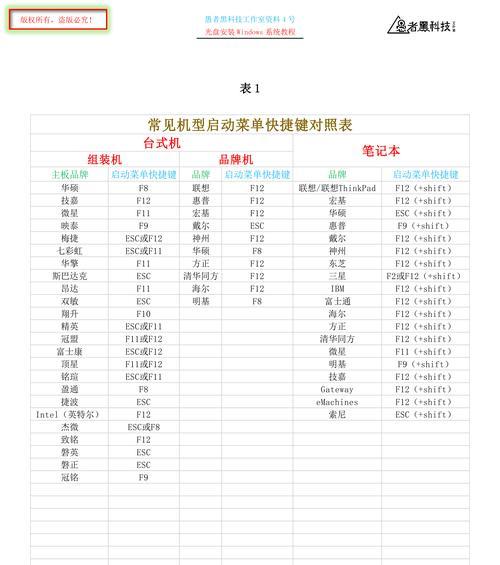
重新启动电脑,在开机过程中按下相应的按键(通常是F2或Delete键)进入BIOS设置界面。在设置界面中找到“Boot”或“启动”选项,将光驱设为第一启动项,并保存设置后重启电脑。
4.进入系统安装界面
重启后,电脑将会通过光盘启动,并进入系统安装界面。根据提示选择语言、时区等相关设置,并点击“下一步”继续。
5.授权协议及分区设置
阅读并同意系统的授权协议后,选择分区设置。如果是全新电脑或需要清除原有数据,可以选择格式化硬盘并重新分区,否则可以选择保留原有分区。
6.系统安装
在分区设置完成后,系统安装程序将会自动将所需文件拷贝到硬盘中,并进行系统安装。这个过程可能需要一些时间,请耐心等待。
7.设置用户名和密码
在系统安装完成后,根据提示设置用户名和密码,以及其他相关设置,例如网络连接和更新设置。
8.安装驱动程序和软件
完成系统安装后,需要安装相应的驱动程序和软件。可以使用光盘内附的驱动程序光盘或通过网络下载最新的驱动程序。
9.进行系统更新
安装完驱动程序后,建议立即进行系统更新,以保证系统的稳定性和安全性。
10.安装常用软件
在系统更新完成后,可以根据个人需求安装一些常用的软件,例如办公软件、浏览器、音视频播放器等。
11.设置系统个性化
根据个人喜好,可以对系统进行一些个性化设置,例如更改桌面壁纸、调整显示效果、更改默认应用程序等。
12.备份重要数据
在系统安装和设置完成后,建议及时备份重要数据,以免数据丢失造成不必要的麻烦。
13.安装安全软件
为了保护电脑的安全,安装一款可靠的安全软件是非常必要的。可以选择杀毒软件、防火墙等安全工具。
14.检查系统稳定性
在安装驱动程序和常用软件后,建议进行一次系统稳定性检查,确保各项功能正常运行。
15.调整系统性能
根据个人需求,可以进一步调整系统性能,例如关闭开机启动项、优化硬盘空间等,以提升电脑的运行速度和效率。
通过光盘开机装系统不仅可以省去下载系统镜像文件的时间和流量,还能快速轻松地完成装机任务。只需按照以上步骤操作,即可在短时间内拥有一个全新的系统。



